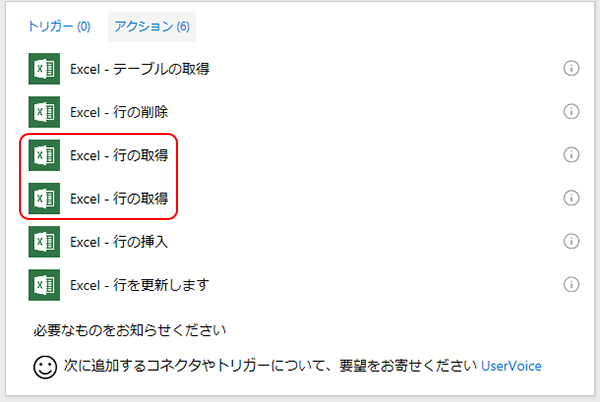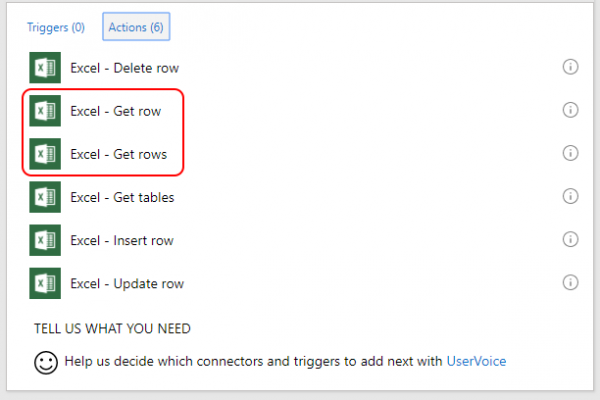[2019/09/27 追記]
「 Microsoft Teams 」の読み方についての最新版は以下の記事です。
以下、オリジナル記事です。
※最初はもったいつけて記事の最後にオチを持っていくつもりでしたが、サクっと知りたい方のために記事タイトルで落としてしまいました。
Office 365 のアプリ名でケツに「 s 」が付くアプリの読み方がわからなく、特に「 Microsoft Teams 」に関しては、「チームズ」「チームス」「チーム」で日本人としてどう読んで良いか不安でした。
これまでこのブログでも何度か記事に取り上げております。
Office 365 :読み方がイマイチわからないサービス(現状わからないままです)
ここまで読み方に関して記事を書いている変人は僕くらいしかいないかと思いますが、表立って声を上げていないだけで、同じ不安を抱えている方は結構いると思います。
そんな方に朗報!とりあえず「 Teams 」の読み方は今度こそ解決しました!
先日、「第21回 Office 365 勉強会」が開催されましたが、その中のLT(ライトニングトーク)という5分程度で登壇する場があり、LT全体のテーマが「Office 365 で困ってるんだけどみんなどうしてる?」という中で僕も登壇し、この読み方がわからないネタをとりあげました。(これでおそらく変人度が更に増したかも!)
▼LTのスライド
[2018/11/19追記]
何故か SlideShare のアカウントが心当たりのない規約違反で凍結されてしまったので、 Speaker Deck に変更しました。
実際にこの勉強会の中でも Microsoft Teams に関する話題は僕のLT前にもたくさん出てきて、やはり聞いていると「チームズ」「チームス」で揺れていました。
その後、ディスカッションの時間で Microsoft の中の人もいて、 Teams を担当している方もいたので、「で、どうなの?」という話題に。 Microsft MVP の方も数名いて、休日なのに勉強会に来るくらいの熱意のある参加者も加え、総勢90名くらいの中で、断言いただきました。
Microsoft Teams は
「 マイクロソフト チームズ 」です!!!
これ「チームズ」でもないんです。ちゃんと「マイクロソフト」を冠してください、との事。
ようやくスッキリしました。
しかし、スライド内でも紹介しておりますが、[ Office 365 Groups ]に関して Microsoft のサイトや Office 365 の中で「 Office 365 グループ 」と訳されているのは自動翻訳の事故なのでは?という疑問が出てきたので、この読み方の解決はまだ課題ですね。
そもそも [ Office 365 ]という名前が出た時に、365は英語では [ Three – Six – Five ]と読むらしいけど、日本では「スリーシックスファイブ」?「サンロクゴ」?「サンビャクロクジュウゴ」?という困惑もあったっぽいです。